こんにちは 多田 隼也 •
フォロー
ご質問ありがとうございます!
エラーは、Azure TranslatorリソースがAzure Blob Storageアカウントに対して必要な「Storage Blob Data Contributor」ロールが不足していることを示しています。あなたは「Storage Blob Contributor」ロールを付与しましたが、それは不十分です。Azure Translatorサービスは、ドキュメント翻訳のためにBlob Storage内のデータを読み書きするために特に「Storage Blob Data Contributor」ロールを必要とします。
解決策:
Blob Storage アカウントに Azure Translator リソースの正しい役割("Storage Blob Data Contributor")を割り当てる必要があります。
- Azure Blob Storage アカウント (テスト-blob-001) に移動します(スクリーンショットに表示されている通り)。
- Blob Storage アカウントで、「アクセス制御 (IAM)」タブに移動します。
- 「追加」をクリックし、「役割の割り当てを追加」を選択します。
- 「役割」ドロップダウンで「ストレージ ブロブ データ コントリビューター」を検索して選択します(「ストレージ ブロブ コントリビューター」ではありません)。
- 「アクセスの割り当て」セクションで、「マネージドアイデンティティ」を選択して翻訳者リソースに役割を割り当てます。
- 「メンバーを選択」をクリックし、スクリーンショットに表示されているように、Azure Translatorリソース(test-trans-002)を見つけて選択します。
- Translatorリソースのアイデンティティが不明な場合は、Azure Translatorリソースの「アイデンティティ」で見つけることができます(システム割り当てのマネージドアイデンティティが有効になっていることを確認してください)。
- レビューして「保存」をクリックして役割を割り当てます。
役割の割り当ては反映されるまでに数分かかる場合がありますので、ご注意ください。10〜15分待ってから、Language Studioに戻り、ドキュメント翻訳プロセスを再試行してください。役割の割り当てが正しくなったので、以前のエラー(「翻訳リソースにはストレージBlobデータ貢献者の役割が必要です」)はもう表示されないはずです。
Blobストレージ内の文書がAzure Translatorに対応した形式(例:PDF、DOCX、TXT)であること、またTranslatorリソースが正しく設定されていて、適切なBlobストレージコンテナーを指していることを確認してください。
新しいエラーが発生した場合、それは他の設定(例えば、CORS、ネットワークファイアウォール、またはドキュメント形式の互換性)に関連しているかもしれません。しかし、以前の設定詳細(CORSが設定されていて、ファイアウォールがすべてのネットワークを許可している)に基づくと、これらが問題である可能性は低いです。
上記の回答がお役に立てれば幸いです!ご不明な点がございましたら、お知らせください。
情報が役に立った場合は、「回答を受け入れる」と「評価を上げる」を忘れないでください。これは他のコミュニティメンバーにとって有益です。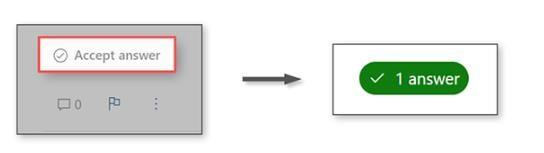

さらに、ユーザー (私) には、共同作成者 (Contributor) および ストレージ BLOB データ共同作成者 (Storage Blob Data Contributor) のロールが必要です。
ステップ 2:
